Näytön käyttöajan poistotyökalu
Avaa iOS-laitteiden näytön aikasalasana kolmessa vaiheessa, jopa aloittelija voi tehdä sen helposti. Näytön ajan lisäksi se voi poistaa myös 4-numeroisen/6-numeroisen/Face ID- tai Touch ID -lukituksen. Tukee uusimpia mobiililaitteita, mukaan lukien iPhone 16/15/14 ja iOS 26/18 -järjestelmät.
Käyttäjien kysymykset:
Unohdin iPhone Screen Time -salasanani, mitä minun pitäisi tehdä?
Mikä on Screen Time -salasana? Sitä kutsutaan myös rajoitussalasana. Se on Applen lapsilukko, jonka avulla lapset voivat maksimoida iPhonen käytön. Jos laitteesi on iOS 12:ta vanhempi versio, toiminto iPhone- tai iPad-laitteessa on nimeltään ”Rajoitukset”. iOS 26/18:ssa se on kuitenkin integroitu ”Screen Time” -toimintoon.
On hyvin tavallista unohtaa Screen Time -salasana. Jotkut käyttäjät kohtaavat jopa Screen Time -toiminnon rikkoutumisen. Voit tutustua tässä artikkelissa esitettyihin neljään menetelmään Screen Time -salasanan poistamiseksi iPhonesta tai iPadista.
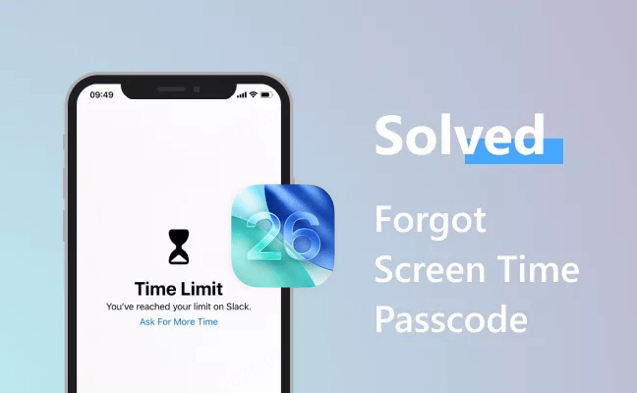
Tässä artikkelissa:
Kuinka murtaa iPhonen näyttöaika?
Olemme koonneet 4 ratkaisua Screen Time -salasanan unohtamiseen. Toivomme, että vertailutaulukko auttaa sinua valitsemaan sinulle parhaiten sopivan menetelmän.
| Kiertotapa
|
Edellytykset
|
Onnistumisprosentti
|
Tietojen menetys
|
Tarvittava aika
|
|---|---|---|---|---|
ei mitään |
99% |
ei |
5–10 minuuttia |
|
Apple ID ja salasana vaaditaan |
95% |
ei |
10–15 minuuttia |
|
iTunes-varmuuskopio iPhone |
90% |
kyllä |
30–40 minuuttia |
|
ei mitään |
30% |
ei |
10 minuuttia |
Menetelmä 1 :Käytä näytön käyttöajan poistotyökalua
Mitä tehdä, jos unohdat iPhone Screen Time -salasanan? Voit poistaa Screen Time -salasanan iPhone Screen Time -poistotyökalulla iMyFone LockWiper.
LockWiperin tehokkaat ominaisuudet:
- Avaa iPhone/iPad-laitteen näytön lukitus helposti ilman salasanaa ja ilman tietojen menetystä.
- Ilman teknisiä taitoja jopa aloittelija voi nopeasti palauttaa rajoitetun salasanan kotona.
- Yhteensopiva kaikkien iOS-versioiden kanssa, mukaan lukien uusin iOS 26/18/17, näytön käyttöajan salasanan poistamiseksi.
- Voit myös avata iPhonen lukituksen nopeasti, kun et voi käyttää sitä, laite on lukittu, vaurioitunut tai kun näytön aika on rikki tai siinä on vika.
- Se ratkaisee helposti ongelman, jossa iPhone ei pysty avaamaan tai poistamaan erilaisia iPad-salasanoja, kuten Face ID / Touch ID / 6-numeroisia / 4-numeroisia salasanoja jne.
- Jos unohdat Apple ID -salasanasi tai iCloud-salasanasi, voit myös avata Apple ID:n tai iCloudin lukituksen itse.
Seuraa seuraavia teksti- tai video-ohjeita, kun haluat käyttää LockWiper-sovellusta näytön aikasalasanan poistamiseen käytöstä:
Vaihe 1:Lataa ja asenna iMyFone LockWiper, käynnistä ohjelma ja valitse ”Avaa näytön aikasalasana”.
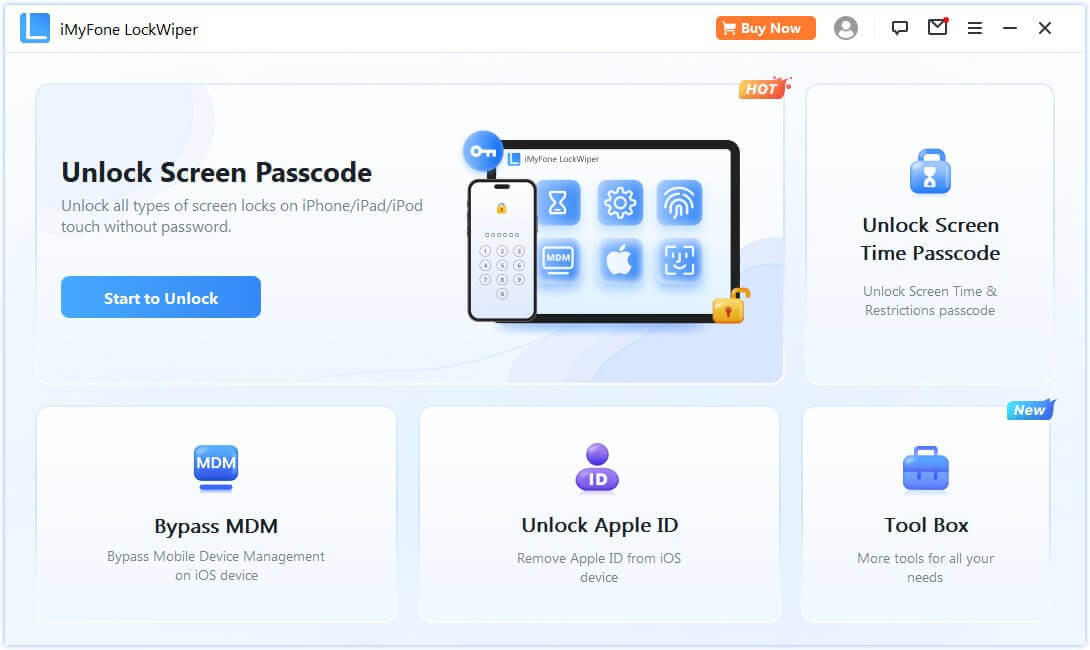
Vaihe 2:Liitä iPhone/iPad/iPod touch, jonka Screen Time -salasanan olet unohtanut, tietokoneeseesi ja napsauta ”Aloita lukituksen avaaminen”.
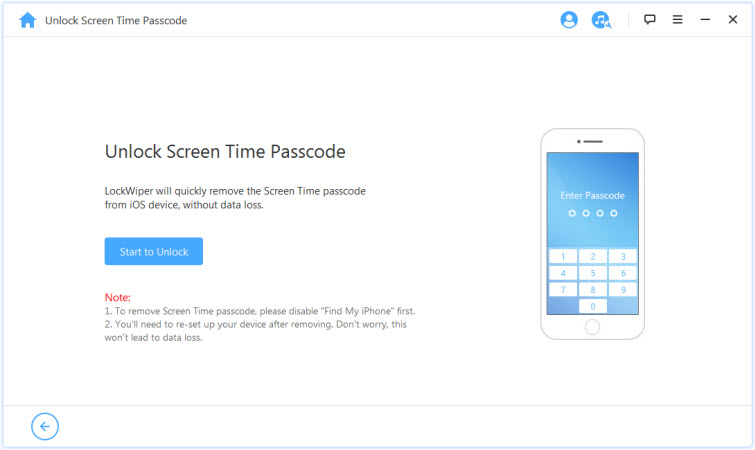
Vaihe 3:Odota 1–2 minuuttia, niin puhelimen näytön salasanan poistaminen onnistuu.
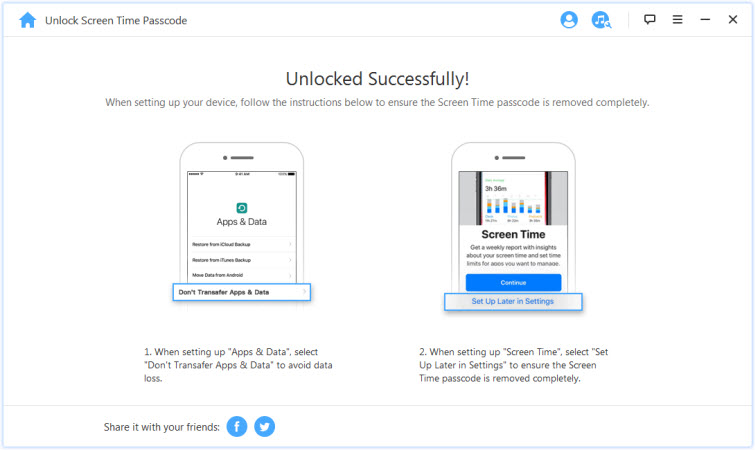
Ilmoitus:
Jos Find My iPhone -toiminto on käytössä laitteellasi, LockWiper kehottaa sinua poistamaan sen käytöstä. Kun Find My iPhone -toiminto ei ole käytössä, näytön lukituksen avaaminen jatkuu.
Lukituksen avaamisen jälkeen sinun on määritettävä laitteesi asetukset, mutta älä huoli, iOS-laitteen tiedot eivät katoa ja kaikki alkuperäiset tiedot säilyvät.
Menetelmä 2 :iPhoneen sisäänrakennettu näytön käyttöaika Unohtuiko salasana
Jos olet unohtanut Screen Time -salasanasi, mutta muistat Apple ID:n ja salasanan, joita käytit sen asettamiseen, voit muuttaa tai poistaa Screen Time -salasanan käytöstä.
Huomautus:Varmista ennen käyttöä, että laitteesi on päivitetty iOS 13.4 -versioon tai uudemmalle. Tarkat ohjeet ovat seuraavat.
Vaihe 1:Avaa iPhonen tai iPadin Asetukset, valitse Näytön käyttöaika > Muuta näytön käyttöajan salasanaa ja napsauta joko Poista näytön käyttöajan salasana käytöstä tai Muuta näytön käyttöajan salasanaa.
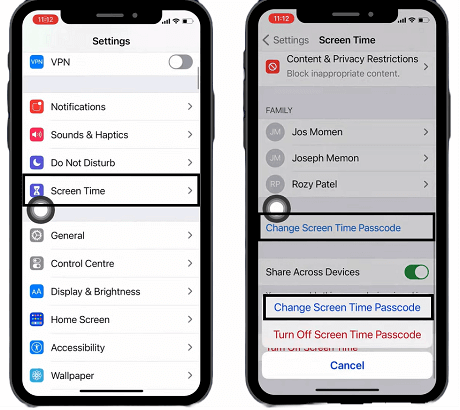
Vaihe 2:Napsauta ”Unohditko salasanasi?” ja kirjoita Apple ID ja salasana ohjeiden mukaisesti.
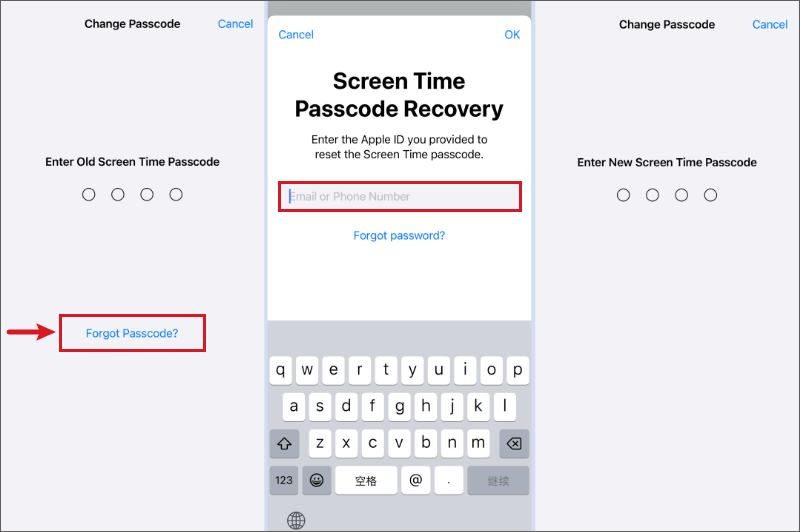
Vaihe 3:Nollaa ja syötä Screen Time -salasanasi, ja vahvista se syöttämällä se uudelleen.
Menetelmä 3 :Palauta iPhone iTunesin kautta
Jos Screen Time -salasanaa ei voi nollata yllä kuvatulla sisäänrakennetulla menetelmällä, voit palauttaa iPhonen iTunesin avulla, jos olet varmuuskopioinut iPhonen iTunesissa.
iTunes voi nollata iPhonen, jos unohdat Screen Time -salasanan, mutta samalla menetät kaikki laitteellasi olevat tiedot. Jos et välitä tietojen menettämisestä, noudata seuraavia ohjeita.
Vaihe 1:Avaa iTunes tietokoneellasi ja liitä iPhone USB-kaapelilla.
Vaihe 2:Kun iTunes lataa iPhone-laitteen, napsauta iPhone-kuvaketta ja valitse oikeanpuoleisesta käyttöliittymästä ”Vastaa iPhone”.
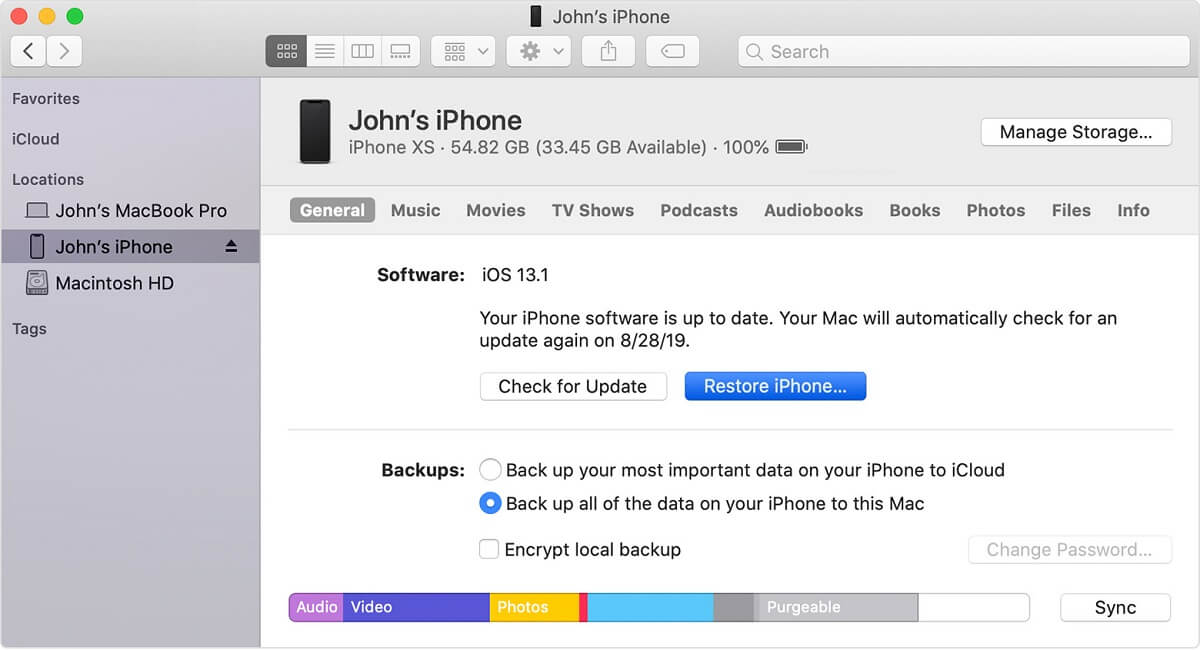
Vaihe 3:Kun olet vahvistanut valitsemalla ”Vastaa”, odota, että edistymispalkki täyttyy, ja käynnistä sitten iPhone uudelleen.
Ilmoitus:
Koska olet varmuuskopioinut laitteesi iTunesin avulla ennen Screen Time -toiminnon asettamista, voit palauttaa kyseisen varmuuskopion iPhoneen, mikä myös nollaa Screen Time -toiminnon, mutta suora korvaaminen aiheuttaa myös joidenkin tietojen menetyksen.
Menetelmä 4 :Syötä Screen Time -oletussalasana
Kun olet käyttänyt sovellusta puolet ajasta ja se yhtäkkiä pyytää sinua antamaan Screen Time -salasanan, mutta olet unohtanut sen, voit kokeilla oletus salasanaa, kuten yleisiä salasanoja 1234, 0000, 1111 jne. vahvistusta varten.
Tämä johtuu siitä, että jotkut käyttäjät eivät tiedä Screen Time -salasanaa, mutta oletusarvon syöttäminen avaa vahingossa näytön lukituksen, joten voit kokeilla sitä.
Tämän menetelmän onnistumisprosentti on kuitenkin erittäin alhainen, joten jos se ei toimi, voit käyttää suoraan muita edellä mainittuja menetelmiä näytön aikasalasanan murtamiseen.
Vinkkejä:Jos haluat tehokkaan ja nopean menetelmän yhdellä kertaa ilman hankalia vaiheita, voit siirtyä artikkelissa esiteltyyn ensimmäiseen menetelmään ja käyttää sitä.
Usein kysyttyjä kysymyksiä näytön käyttöajan salasanan murtamisesta
1 Kuinka monta kertaa voin syöttää väärän näytön salasanan?
Tästä asiasta ei ole virallista lausuntoa. Koska näytön salasanan unohtaminen ei ole sama asia kuin iPhonen näytön salasanan unohtaminen, sen liian monta kertaa syöttäminen aiheuttaa Apple-laitteen käytön estymisen.
2 Kuinka vähentää ruutuaikaa?
Jossain määrin kohtuullisen ruutuaikarajan asettaminen voi auttaa ratkaisemaan tämän ongelman. Jos kuitenkin haluat ratkaista ongelman perusteellisesti, voit edelleen kehittää muita kiinnostuksen kohteita, jotka vievät huomiosi, kuten lukeminen, urheilu, matkustaminen jne.
3 Kuinka voin poistaa Screen Time -toiminnon käytöstä?
Siirry kohtaan ”Asetukset” > ”Näytön käyttöaika” > ”Muuta näytön käyttöajan salasana” ja napauta ”Poista näytön käyttöajan salasana käytöstä”. Jos iOS-versiosi on vanhempi kuin iOS 12, sinun on ehkä poistettava rajoitukset käytöstä.
4 Kuinka poistaa näytön käyttöajan tiedot?
Itse asiassa näytön käyttöajan kirjanpitoa ei voi poistaa suoraan, mutta voit poistaa tämän toiminnon käytöstä kytkemällä näytön käyttöajan pois päältä. Toimenpide on seuraava:
Avaa ”Asetukset” > ”Näytön käyttöaika”, vieritä ylhäältä alas ja valitse ”Poista näytön käyttöajan salasana käytöstä”, vahvista valinta napsauttamalla ja poista se käytöstä. Kun olet poistanut sen käytöstä, kaikki aiemmat näytön käyttöajan tiedot katoavat.
5 Kuinka käyttää Screen Time -toimintoa iOS 26/18:ssa?
iOS 26/18:n Screen Time -ominaisuus sisältää monia toimintoja, joiden avulla voit hallita iPhone- tai iPad-laitteesi käyttöaikaa ja parantaa tuottavuutta ja luovuutta. Saat viikoittain raportin iPhone- tai iPad-laitteesi käyttöajasta ja voit asettaa rajoituksia, jotta et viettäisi liikaa aikaa peleissä tai sosiaalisessa mediassa. Screen Time -ominaisuuden avulla voit myös suojata lapsesi sopimattomalta sisällöltä ja vähentää iOS-laitteiden käyttöaikaa.
Yhteenveto
Jos sinullakin on ongelmia Screen Time -salasanan unohtamisessa, voit lukea artikkelin 4 tapaa avata Screen Time -salasana.
Niistä suosittelemme iMyFone LockWiperia. Se ei vaadi Apple ID -salasanaa tai iTunesia. Se varmistaa myös tietojesi eheyden ja ratkaisee tehokkaasti iPhonen näytön käyttöajan virheen. Lataa se ilmaiseksi ja kokeile nyt.






